-
Abonnement - incwo
-
Configuration
-
- Comment afficher un compte bancaire sur une facture ?
- Comment ajouter des CGV sur les factures ?
- Comment configurer un taux de TVA par défaut ?
- Comment gérer deux marques commerciales ?
- Comment insérer le logo sur les documents commerciaux ?
- Comment modifier le nom de l'application ?
- Comment régler la devise par défaut ?
- Comment renseigner les mentions légales de mon entreprise ?
-
- Comment changer la photo de profil utilisateur ?
- Comment changer le mot de passe ?
- Comment configurer l'agenda incwo ?
- Comment désactiver un compte utilisateur ?
- Comment inviter des utilisateurs ?
- Comment modifier l'email de connexion à incwo ?
- Comment modifier un profil utilisateur ?
- Comment renvoyer le mail d'activation à un utilisateur ?
-
- Comment exporter des contacts ?
- Comment exporter des données sur incwo ?
- Comment exporter des factures ?
- Comment exporter des factures au format comptable ?
- Comment exporter les achats ?
- Comment exporter les affaires commerciales ?
- Comment exporter les bons de commande fournisseurs ?
- Comment exporter les bons de livraison ?
- Comment exporter les contrats ?
- Comment exporter les demandes de congés ?
- Comment exporter les devis ?
- Comment exporter les feuilles de temps ?
- Comment exporter les notes de frais ?
- Comment exporter les PDF et fichiers joints sur incwo ?
- Comment exporter les préparations des salaires ?
- Comment exporter les produits du catalogue ?
- Comment exporter les règlements ?
- Comment importer ses contacts et sociétés sur incwo ?
- Comment importer ses produits sur incwo ?
- Comment intégrer l'inventaire des produits ?
-
-
CRM
-
- Comment affecter une tâche à un collaborateur ?
- Comment déprogrammer une tâche ?
- Comment marquer une tâche terminée ?
- Comment modifier une tâche ?
- Comment planifier des tâches récurrentes ?
- Comment programmer des tâches ?
- Comment supprimer une tâche ?
- Comment transférer une tâche à un autre utilisateur ?
-
Ventes
-
- Comment ajouter un produit sur un bon de livraison ?
- Comment créer des modèles de bons de livraison ?
- Comment créer un bon de livraison ?
- Comment dupliquer un bon de livraison ?
- Comment imprimer un bon de livraison ?
- Comment modifier un article sur un bon de livraison ?
- Comment modifier un bon de livraison ?
- Comment rechercher un bon de livraison ?
- Comment supprimer un bon de livraison ?
- Comment transformer un bon de livraison en facture ?
-
- Comment ajouter des frais de port sur un devis ?
- Comment ajouter un produit du catalogue sur un devis ?
- Comment ajouter un saut de ligne ou un commentaire sur un devis ?
- Comment ajouter un sous-total sur un devis ?
- Comment ajouter une option sur un devis ?
- Comment ajouter une remise globale sur un devis ?
- Comment créer des modèles de devis ?
- Comment créer un devis ?
- Comment dupliquer un devis ?
- Comment faire une remise par article sur un devis ?
- Comment imprimer un devis ?
- Comment mettre à jour un devis ?
- Comment modifier un article sur un devis ?
- Comment rechercher un devis ?
- Comment saisir les prix TTC sur un devis ?
- Comment supprimer un devis ?
- Comment transformer un devis en bon de livraison ?
- Comment transformer un devis en commande fournisseur ?
- Comment transformer un devis en facture ?
-
- Comment afficher les coordonnées du factor sur les factures ?
- Comment afficher un compte bancaire sur une facture ?
- Comment ajouter des factures récurrentes ?
- Comment ajouter des frais de port sur une facture ?
- Comment ajouter un délai de paiement sur une facture
- Comment ajouter un produit sur une facture ?
- Comment ajouter un règlement client sur une facture ?
- Comment ajouter un saut de ligne ou un commentaire sur une facture ?
- Comment ajouter un sous-total sur une facture ?
- Comment ajouter une remise globale sur une facture ?
- Comment annuler un avoir ?
- Comment choisir l'index de la première facture émise sur incwo ?
- Comment créer une facture d'avoir ?
- Comment dupliquer une facture sur incwo ?
- Comment éditer une attestation fiscale services à la personne ?
- Comment envoyer une facture par mail à un client ?
- Comment établir des factures pour compte de tiers ?
- Comment faire une facture ?
- Comment faire une facture acquittée ?
- Comment faire une remise par article sur une facture ?
- Comment gérer une facture non recouvrable ?
- Comment gérer ventes et achats dans une autre monnaie ?
- Comment imprimer une facture sur incwo ?
- Comment modifier un article sur une facture ?
- Comment modifier une facture ?
- Comment payer une facture en ligne ?
- Comment personnaliser les numéros des documents commerciaux?
- Comment préparer des factures prévisionnelles ?
- Comment rechercher une facture ?
- Comment relancer des factures impayées ?
- Comment retrouver les factures impayées ?
- Comment saisir les tarifs en TTC sur une facture ?
- Comment supprimer un échéancier client ou fournisseur ?
- Est-il possible de modifier la date d'une facture dans incwo?
- Peut-on supprimer une facture dans incwo?
- Quelles informations pour éditer des factures aux normes ?
- Afficher tous les articles ( 6 ) Replier les articles
-
-
Achats
-
- Comment ajouter des frais de port sur un bon de commande ?
- Comment ajouter un produit catalogue sur une commande fournisseur ?
- Comment ajouter une remise globale sur un bon de commande ?
- Comment ajouter une remise par article sur une commande ?
- Comment créer des modèles de commandes fournisseur ?
- Comment créer un bon de commande fournisseur ?
- Comment dupliquer un bon de commande ?
- Comment imprimer un bon de commande fournisseur ?
- Comment modifier un article sur un bon de commande ?
- Comment modifier un bon de commande ?
- Comment rechercher un bon de commande fournisseur ?
- Comment saisir des prix TTC sur un bon de commande ?
- Comment supprimer un bon de commande ?
-
Produits
-
Stocks
-
- Comment annuler un mouvement de stock ?
- Comment automatiser la gestion des stocks dans incwo ?
- Comment faire les mouvements de stock par scan de code barres ?
- Comment gérer le stock des produits composés ?
- Comment gérer les assemblages de produits finis ?
- Comment gérer les stocks manuellement ?
- Comment intégrer l'inventaire des produits ?
- Comment préparer les expéditions par Picking code barres ?
- Comment suivre les mouvements de stocks ?
-
-
Reporting & BI
-
Caisse incwo-POS
-
- Comment ajouter des articles sur les tickets de caisse ?
- Comment ajouter des remises sur le ticket de caisse ?
- Comment ajouter un message ou des informations sur le ticket ?
- Comment éditer un ticket X ?
- Comment enregistrer le règlement sur le ticket ?
- Comment imprimer le ticket de caisse ?
- Comment lier un compte client à un ticket de caisse ?
- Comment mettre en attente un ticket de caisse ?
- Comment paramétrer les mentions obligatoires du ticket ?
- Comment supprimer des produits sur les tickets de caisse ?
- Comment ajouter un logo sur les tickets de caisse ?
-
Production
-
Ressources Humaines
-
Pré-comptabilité
-
- Ajouter des codes comptables produits par zone géographique
- Comment configurer les comptes de charges et immobilisations ?
- Comment importer les comptes de charges et immobilisations ?
- Comment régler les codes comptables de TVA ?
- Comment régler les codes comptables des clients et fournisseurs ?
- Comment régler les codes comptables sur les produits ?
-
-
Finances
Comment créer des déclinaisons produits ?
Vous gérez des produits avec des variables de taille, de couleurs, de puissance ou encore de millésimes ? Le poids ou le tarif peut être différent en fonction de cette variation ? Voici comment créer des déclinaisons produits !
Dans ce cas, vous devez utiliser l’app “Déclinaison des produits“.
A quoi sert l'app "Déclinaison des produits" ?
Cette app permet de créer les variantes de vos articles.
On parle alors des déclinaisons produits. Une déclinaison est une version différente d’un produit.
Une variante sera, par exemple, une couleur, une taille, un millésime, un poids, une capacité de stockage, un contenant, ou autres attributs. C’est-à-dire toute variable de l’article qui aura ou non un impact sur le coût, le prix, les stocks, etc…
Ainsi, l’app permet créer des déclinaisons produits. Elle facilite la composition d’articles en fonction de leurs attributs et de leur affecter un prix, un code-barres ou encore une référence particulière.
Installer l'app "Déclinaison des produits"
Pour créer des déclinaisons produits, tout d’abord, il faut installer l’app.
Pour cela :
- Rendez-vous sur l’App Store situé dans le menu “Réglages” en haut à droite.
- Recherchez l’app “Déclinaison des produits”
- Cliquez sur son nom puis rendez-vous dans l’onglet “Installation”
- Cliquez le bouton “Installer“.
Une fois l’app installée, rendez-vous dans l’onglet “Réglages” de l’app, cette fois-ci.
Grâce aux réglages proposés, vous pourrez définir si :
- Votre article enfant (produit décliné) hérite des tarifs client et fournisseur du parent,
- Les modifications du produit parent sont transmises aux produits enfants
- La suppression du produit parent et de ses déclinaisons est possible
Une fois les réglages terminés, rendez-vous sur l’onglet “Accueil” de l’app.
Sur cette page, vous allez créer vos différents groupes d’attribut (couleur, taille, millésime…)
Ensuite, dans chaque groupe, il faudra ajouter les attributs (vert, jaune, bleu ou S, M, L…)
Comment créer les groupes d'attributs ?
Dans le process pour créer des déclinaisons produits, lorsque vous cliquez sur l’onglet “Accueil” de l’app, vous êtes dirigés vers la liste des groupes d’attributs.
Depuis cette page, vous pouvez :
- Gérer vos différents groupes d’attribut
- Créer de nouveaux groupes d’attribut
Pour créer un groupe d’attributs :
- Donnez-lui un nom, le nom de la variable à décliner (par exemple : Couleur)
- Cliquez sur « Ajouter ».
Votre groupe d’attribut est créé.
Vous pouvez créer autant de groupes d’attributs que vous le souhaitez

Comment définir les attributs d'un groupe ?
Pour créer des attributs, c’est-à-dire la variable, dans un groupe, cliquez sur “Ajouter/supprimer” au niveau du groupe d’attribut concerné.
Sur la page, ajoutez autant de déclinaison de la version que nécessaire pour créer vos futurs produits déclinés.
Pour ajouter un nouvel attribut :
- Renseignez le nom de attribut
Par exemple, pour le groupe d’attribut “couleur”, un attribut, c’est-à-dire une variable, sera : Bleu, jaune, vert, etc. - Ajoutez un commentaire et un postfix si besoin.
Un “postfix” est une référence propre à la déclinaison qui sera ajouté à la référence du produit parent lors de la création du produit enfant.
Par exemple : Pour la couleur Bleu, le postfix peut être “B” ou “BL”. Ainsi si la référence du parent est Z200, la version Bleu de l’article aura automatiquement pour référence : Z200BL - Indiquez le possible impact sur le prix lié à l’attribut. Ici il faut saisir l’augmentation ou la réduction de prix par rapport à l’article parent.
Par exemple : Si a déclinaison Bleu augmente le tarif de 2 euros, indiquez 2 ; Si le déclinaison rouge diminue le tarif de 1 euro : indiquez “-1”
Le logiciel ajoutera seul le symbole de la monnaie. - Cliquez ensuite sur “Ajouter”.
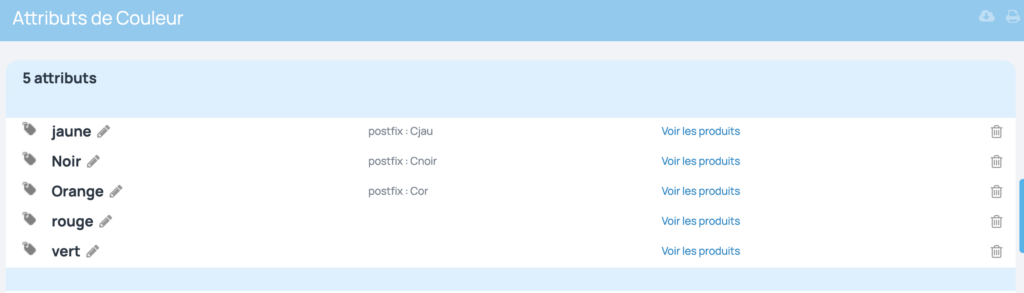
Comment créer les produits déclinés ?
Une fois que vous avez ajouté vos groupes d’attributs et attributs, vous pouvez créer des déclinaisons produits.
L’action de décliner un produit créé un nouvel article dans le catalogue, par un système associant un produit existant et des variables le caractérisant.
Pour créer le produit déclinés :
- Rendez-vous sur la fiche du produit à décliner, le produit parent
- Depuis le bloc de raccourcis à gauche, cliquez sur “Déclinaisons du produit”.
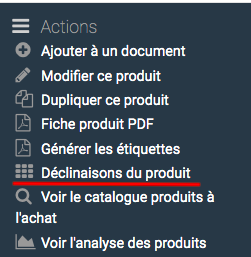
Sur la page qui s’affiche, réglez :
- La variation souhaitée (par exemple : couleur = bleu)
- Les caractéristiques modifiées : une référence spécifique pour le produit à la vente et à l’achat.
- L’impact sur le prix ou sur le poids en fonction de la variation
S’il n’y a aucune incidence sur ses deux facteurs, laisser ses deux blocs vides. - La quantité de stock pour cette déclinaison au départ
- La date de l’entrée en stock et l’entrepôt lié.
Cliquez ensuite sur “Ajouter” pour valider.
La fiche de l’article décliné vient se crée dans votre base de données produits.
Vous pouvez ensuite créer un autre produit décliné.
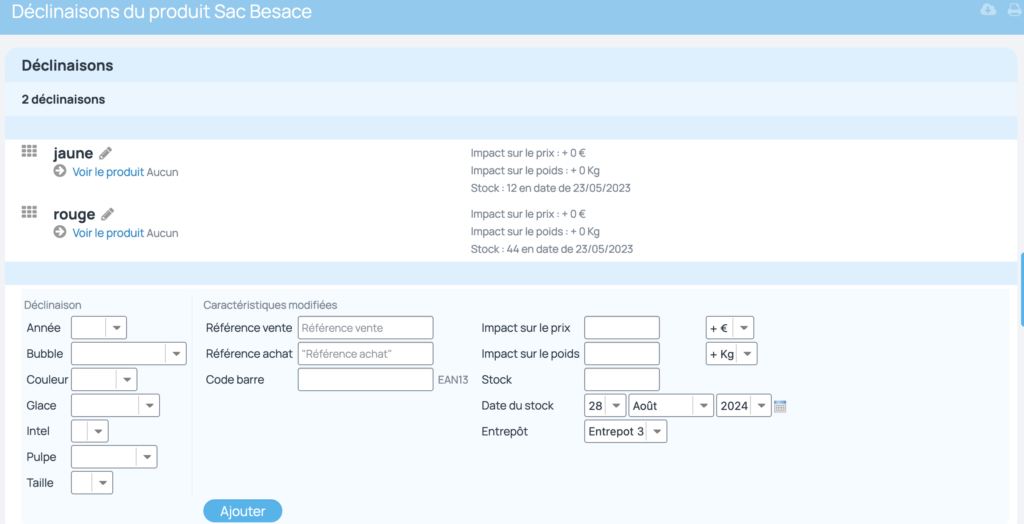
A noter : Au niveau de la gestion de la référence du produit décliné, si vous avez déjà une référence sur l’article d’origine, et que vous avez réglé sur vos attributs un “postfix”, alors ne complétez pas les champs “Référence vente” et “Référence achat”.
La référence de votre produit sera créée automatiquement par l’application à validation de votre déclinaison.
A noter : Pour compléter vos fiche article, découvrez comment :


